还在为找不到 Three.js 项目发愁?AI+MCP 助你秒搜 GitHub 仓库!
很多人反馈在学习 Three.js 时,都常常因为找不到合适的学习项目而感到烦恼。
即便去 GitHub 搜索,也常常会茫然不知从何入手。现在随着 AI 技术的发展,以及 MCP 服务的出现,这种情况得到了极大的改善。
以往在 GitHub 搜索 Three.js 相关的仓库时,通常只能看到一大堆结果列表,但却不知道如何选择。
现在,我们可以借助 AI 的力量,让它帮我们精准地找到所需的项目,同时解析仓库信息并帮我们进行筛选过滤。
本文将教你如何使用 GitHub 提供的 MCP 功能,快速高效地查找 Three.js 的相关项目。
什么是 mcp
Model Context Protocol(简称 MCP)是一种标准化协议,旨在:
- 规范开发工具与 AI 模型间的上下文交互方式。
- 提高开发人员使用 AI 工具时的体验与效率。
目前,开发人员使用 AI 辅助开发工具(例如 GitHub Copilot、Cursor、Claude 等)时,往往需要频繁地复制粘贴代码片段或手动提供上下文(如文件路径、项目结构等)。
传统方式存在以下明显痛点:
- 上下文信息不足,导致 AI 生成的内容缺乏精准性。
- 开发人员花费大量时间维护上下文状态,降低效率。
- 不同工具上下文管理方式各异,缺乏统一标准。
而 MCP 协议通过标准化上下文传递流程,彻底解决了上述问题。
MCP 定义了一套标准的 JSON 格式的消息结构,用于在开发工具(如编辑器、IDE)与 AI 模型间交换以下信息:
- 项目结构:文件树、目录关系、文件元数据。
- 代码上下文:当前编辑文件的代码、光标位置、选中的代码片段。
- 历史操作:开发者最近的操作记录、命令历史。
- 用户意图:开发人员明确表达的目标或需求描述。
当开发人员执行操作时(例如编辑、调试、请求建议),开发工具会自动按照 MCP 协议向模型发送明确而完整的上下文信息,AI 模型可基于这些丰富的信息,提供更加精准且符合实际开发情境的代码建议、修复或解释。
通过这种标准化的上下文交互方式,MCP 显著提升了 AI 辅助编程工具的使用体验与开发效率。
安装
申请 GitHub API Token
- 点击 GitHub 头像,进入
Developer settings: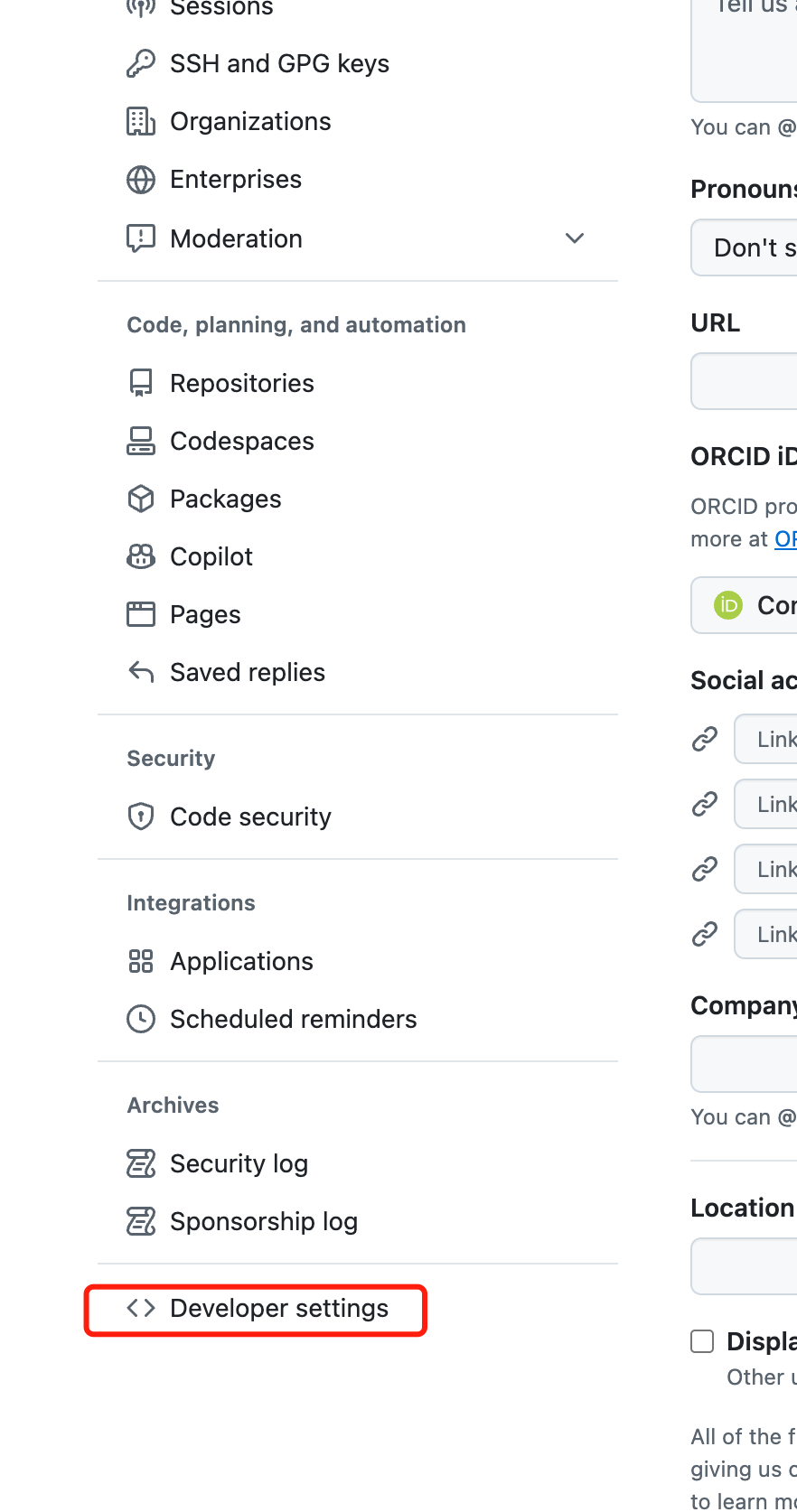
- 创建 Token,并将生成的 Token 复制下来,稍后使用:
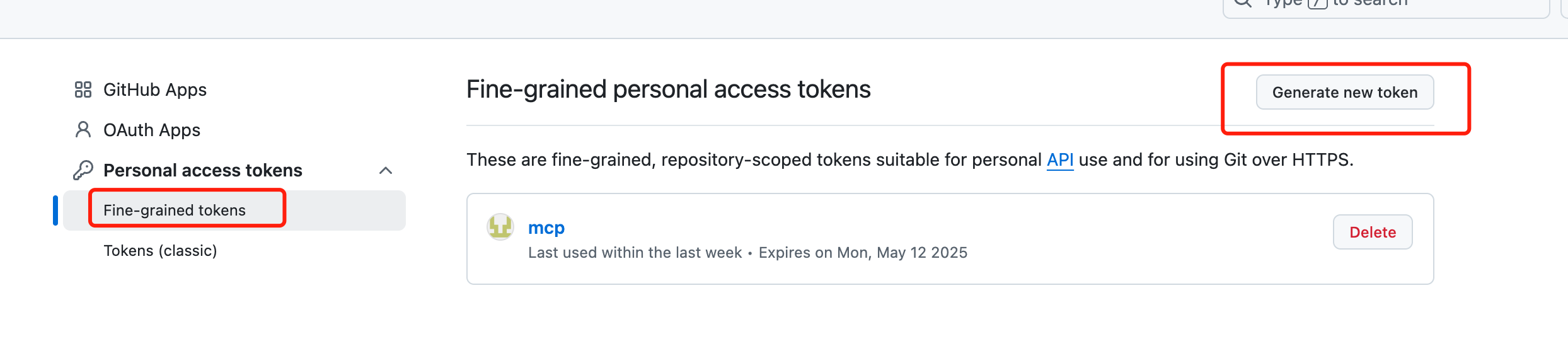
连接 MCP
- 启动 vscode
- 访问 https://mcp.so/playground?server=github (opens in a new tab)
- 输入刚才申请的 Token:

- 点击链接 VSCode 按钮:
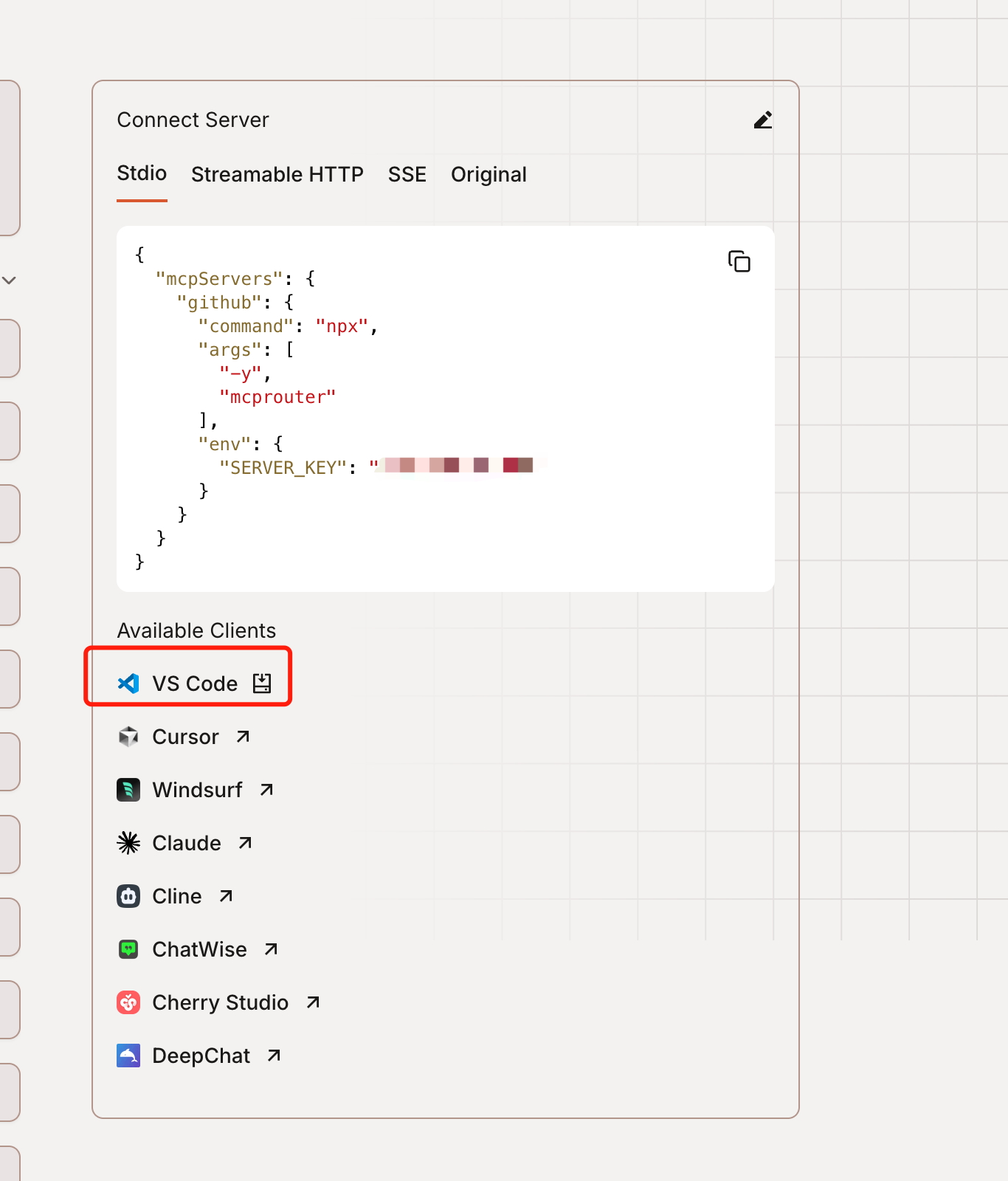
- 选择安装服务
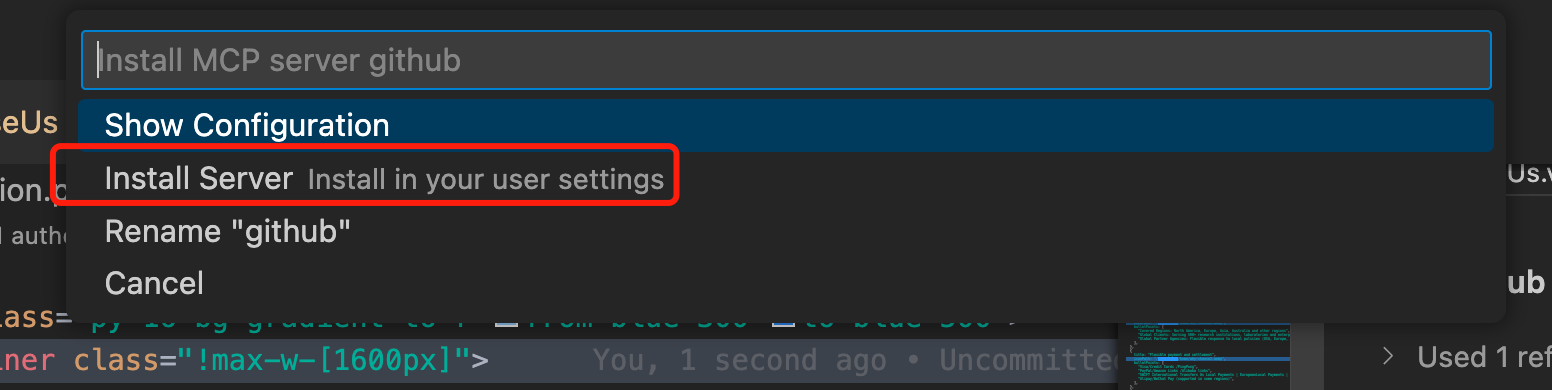
- 安装成功后,它将在你的
settings.json文件中生成一条 MCP 的配置信息: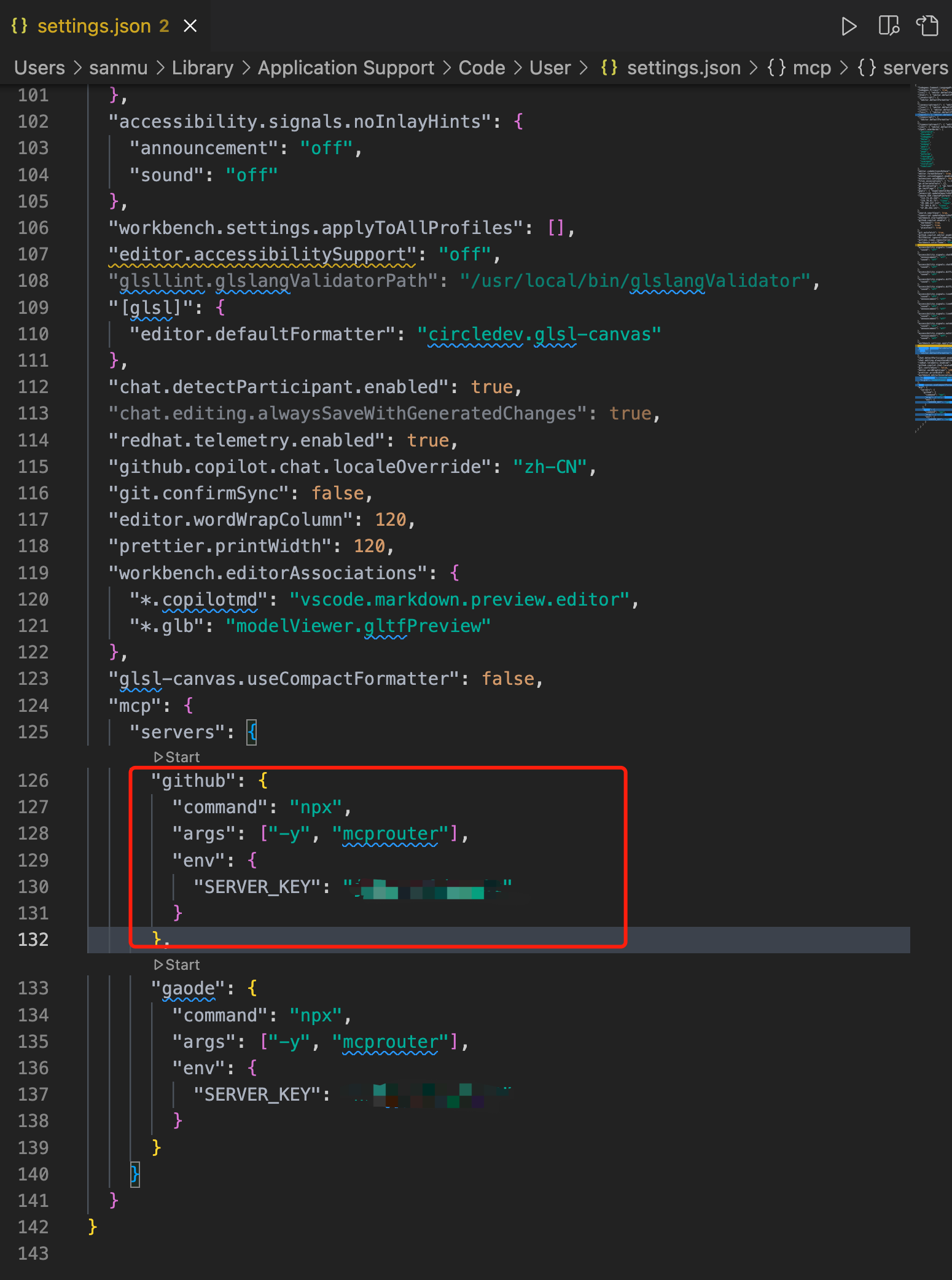
- 点击界面上的
start启动 MCP 服务,状态栏的状态随即发生变化: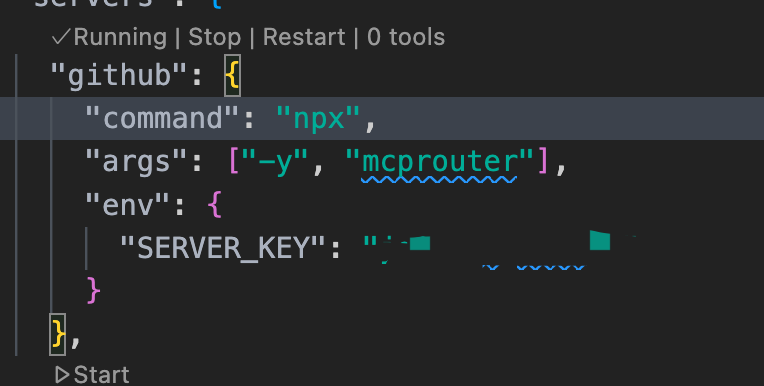
MCP 互动演示
通过以上步骤启动 MCP 服务后,接下来便可开始与 AI 进行互动了。首先打开 VSCode 中的 Copilot 功能(如果未安装 Copilot 插件,可在插件管理界面搜索安装):
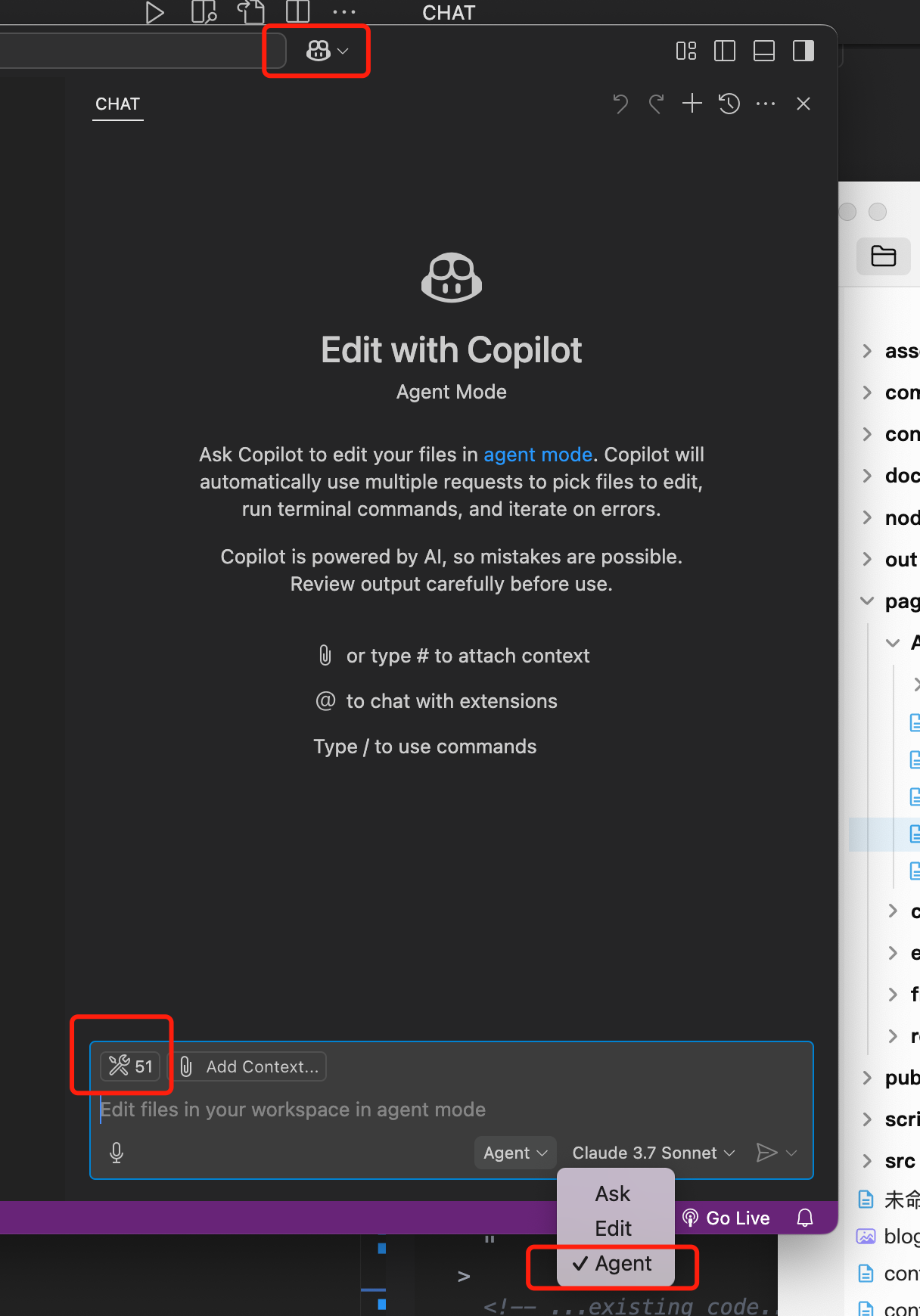
在 Copilot 输入框中输入你想要查询的信息,例如:
我想要查找关于three.js的项目,请你推荐10个询问后,系统开始执行搜索命令,此时点击 continue 按钮:
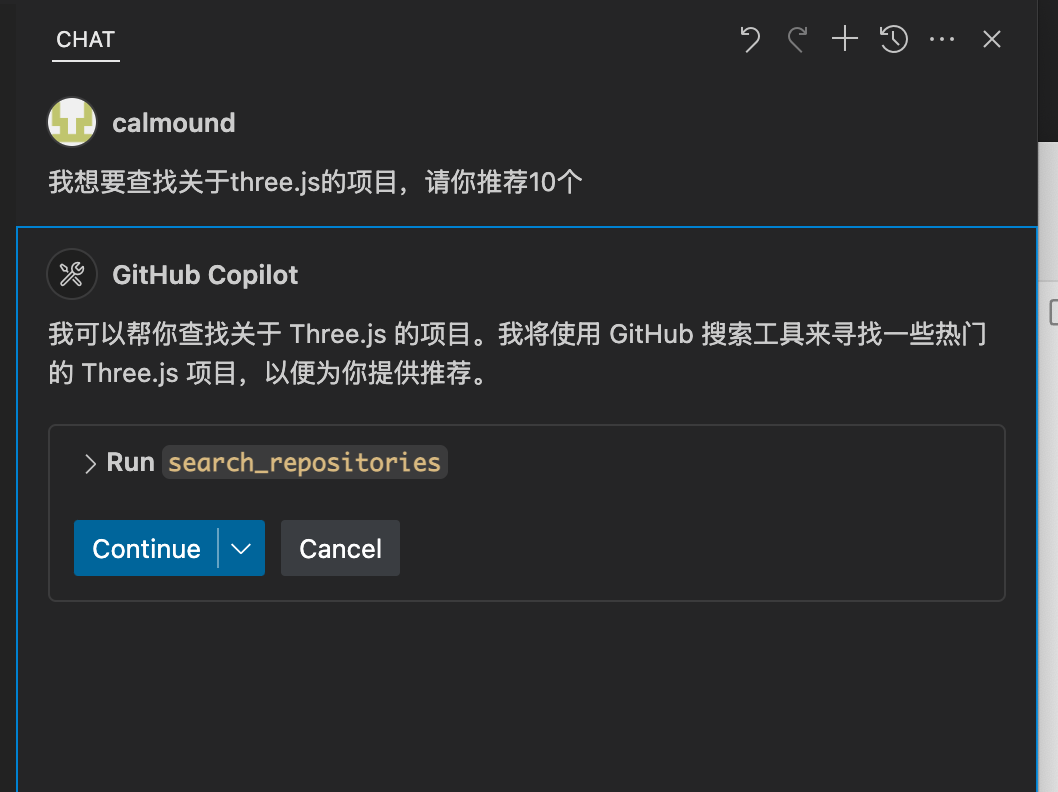 稍等片刻,系统会返回详细的仓库列表:
稍等片刻,系统会返回详细的仓库列表:
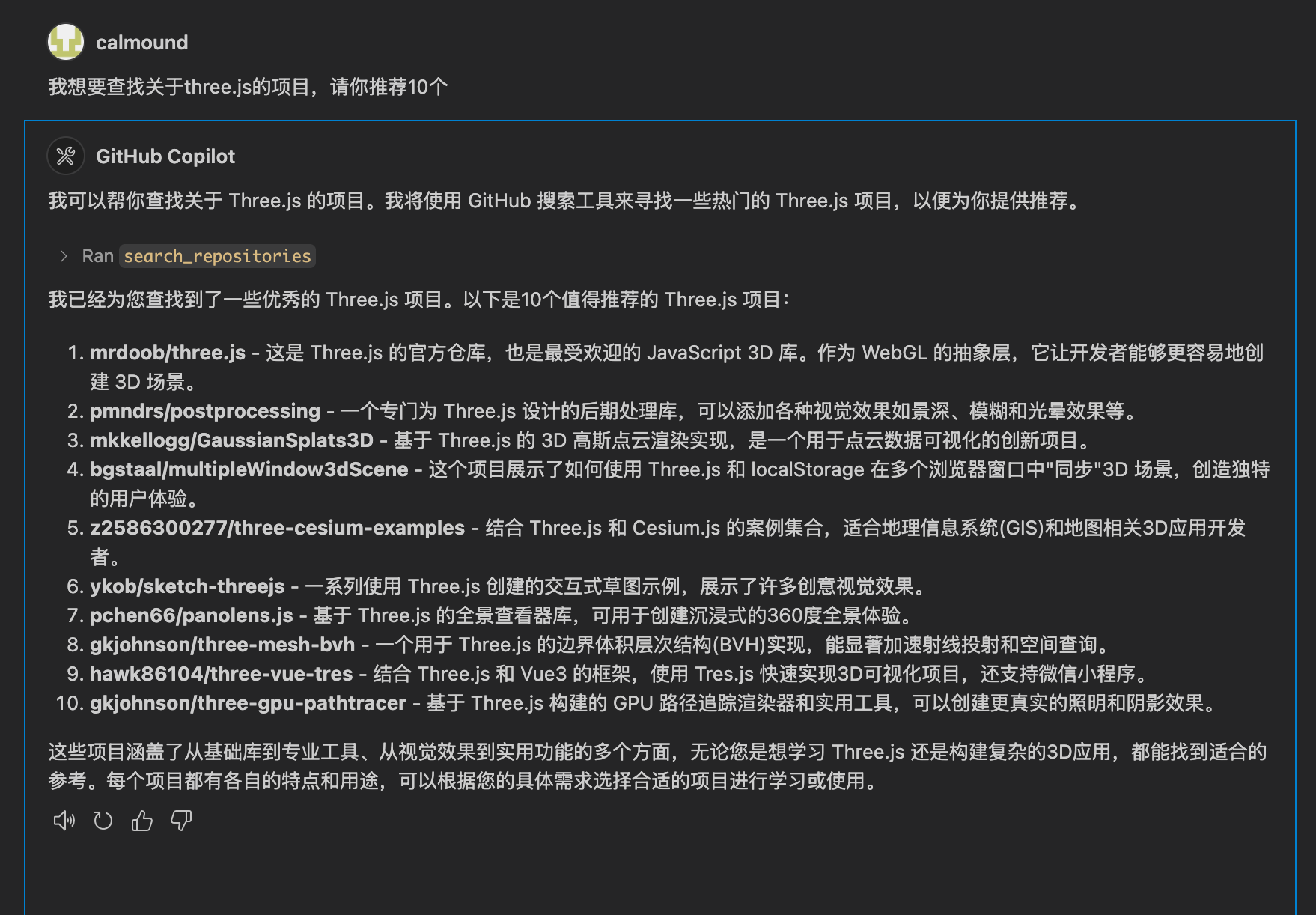 你还可以进一步提出更具体的要求,例如搜索与地图相关的 Three.js 项目,很快便能获得整理好的推荐列表:
你还可以进一步提出更具体的要求,例如搜索与地图相关的 Three.js 项目,很快便能获得整理好的推荐列表:
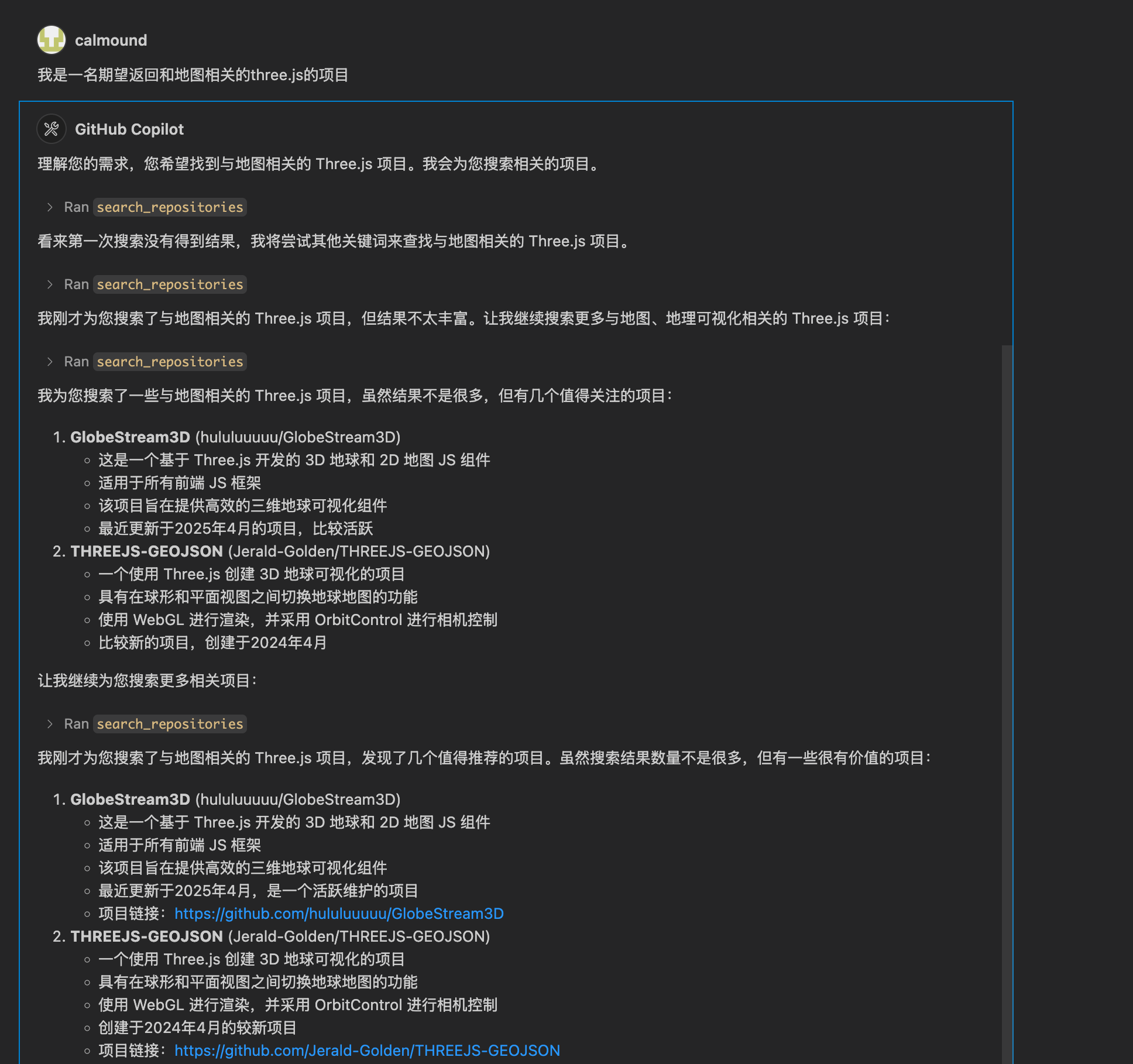
假如我们对 **GlobeStream3D** 这个项目很感兴趣,可以直接通过自然语言让 AI 帮你 Clone 这个仓库,比如:
GlobeStream3D 这个项目我感兴趣,请你进行clone这时,你会看到系统在终端自动执行 Clone 命令:
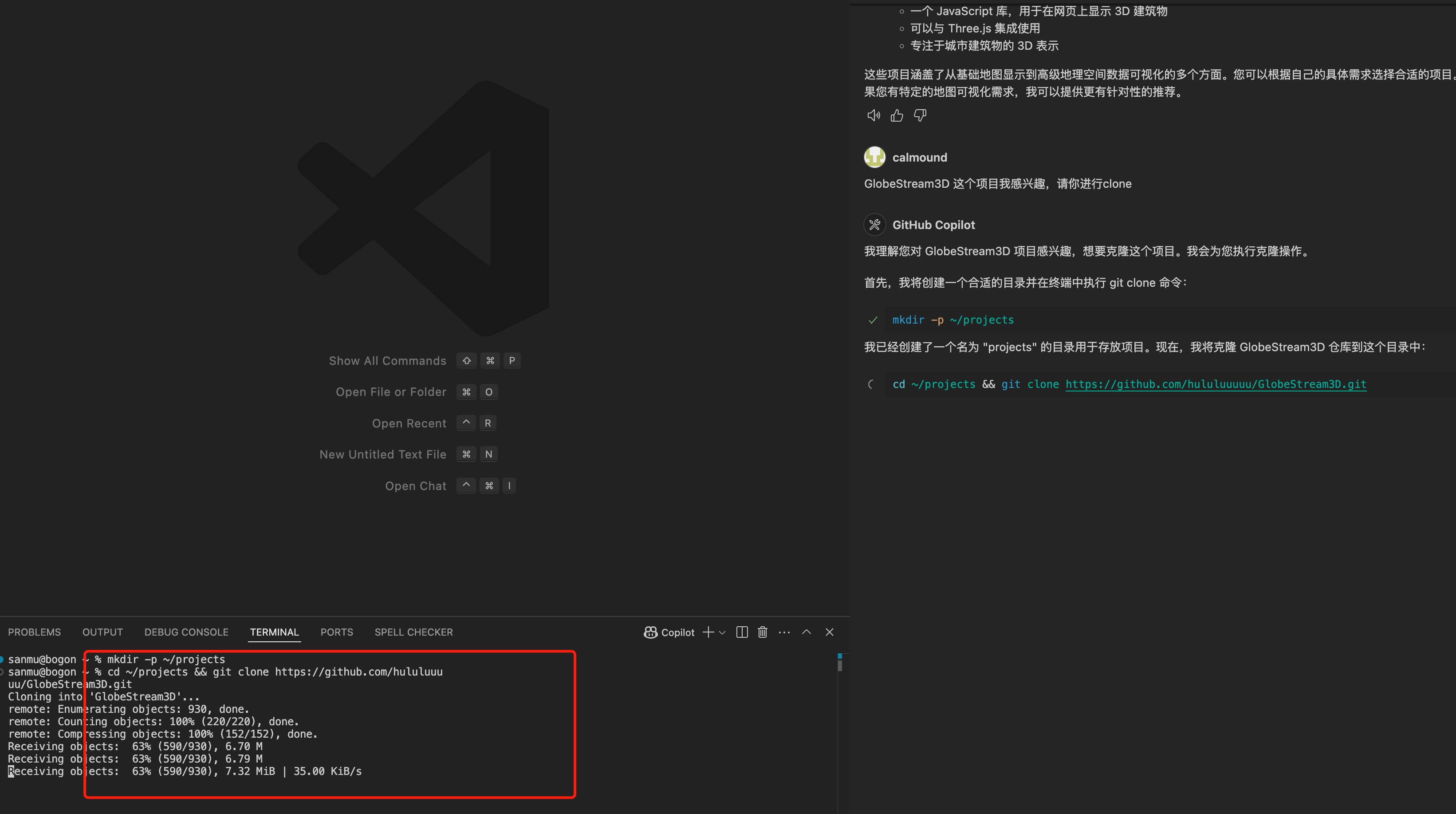
除了查找和下载仓库外,你还可以通过任何自然语言与 AI 进行互动,比如创建仓库、提交推送、拉取分支、创建分支以及获取文件或目录等。
相信通过以上方法,你可以更加高效地找到所需的项目或代码片段,极大地提高开发效率。